Crear libros y hojas de trabajo
- Crear un libro en blanco
- Crear un libro desde una plantilla
- Insertar una nueva hoja de cálculo
- Reutilización del contenido existente
- Para mover o copiar una hoja de cálculo
- Para importar el contenido de un archivo de texto
- Para abrir un archivo no nativo en Excel
Creación de nuevos libros y hojas de trabajo
Una de las formas en que Excel 2013 funciona de manera más eficiente que las versiones anteriores de Excel es mediante la creación de los libros de trabajo y hojas de cálculo necesarios. En lugar de crear un libro cada vez que inicia el programa, Excel muestra una pantalla de inicio desde la que puede abrir un libro existente o crear un nuevo libro.
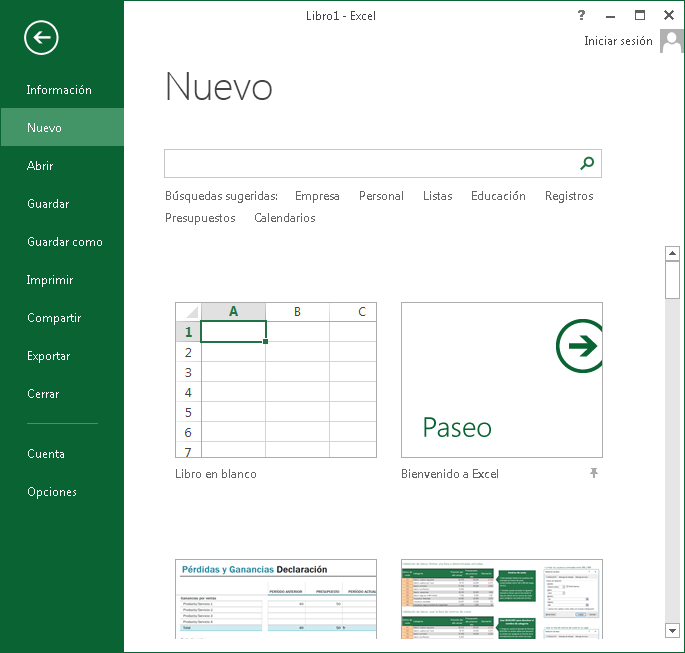
De forma predeterminada, un nuevo libro incluye sólo una hoja de cálculo. Puede agregar hojas de cálculo en blanco al libro, copiar o mover hojas de cálculo de otro libro.
Al crear objetos de Excel como gráficos, tablas dinámicas y gráficos dinámicos, puede insertarlos en la hoja de cálculo que contiene los datos o en hojas dedicadas al nuevo objeto.
Crear un libro en blanco
- Inicie Excel. En la pantalla de inicio, presione Esc o haga clic en Libro en blanco.
- En Nuevo de la pantalla de inicio o vista Backstage, haga clic en Libro en blanco.
- En la ventana del programa, presione Ctrl + N.
Crear un libro desde una plantilla
En la pantalla de Inicio o en la página Nuevo de la vista Backstage, realice una de las siguientes acciones:
- Hacer clic en una plantilla destacada.
- Introducir un tipo o tema de plantilla en el cuadro Buscar y, a continuación, pulse Enter o haga clic en el botón Buscar. Haga clic en una miniatura de plantilla para obtener una vista previa de su contenido y, a continuación, cree un libro haciendo clic en Crear en la ventana de vista previa; O haga doble clic en la miniatura de la plantilla para crear un libro sin antes obtener una vista previa.
- En búsquedas sugeridas hacer clic en Personal y, a continuación, doble clic en una plantilla de libro personalizado o descargado.
Insertar una nueva hoja de cálculo
- Hacer clic en el botón Hoja nueva en el extremo derecho de la pestaña de hoja de cálculo.
- En la pestaña Inicio, en el grupo Celdas, haga clic en la flecha Insertar y, a continuación, haga clic en Insertar hoja.
O
- Haga clic con el botón secundario en la ficha de hoja de cálculo antes de que desea insertar una nueva hoja de cálculo ya continuación, haga clic en Insertar…
- En la página General del cuadro de diálogo Insertar, haga clic en Hoja de cálculo y a continuación, haga clic en Aceptar.
Reutilización del contenido existente
Puede agregar una hoja de cálculo de otro libro moviéndolo o copiándolo del libro de trabajo original (de origen).
Si el contenido que desea usar existe en otro formato, como en un archivo de texto delimitado, se puede importar el contenido del archivo en una hoja de cálculo en Excel. Como alternativa, puede abrir el archivo en Excel y copiar sólo los datos que desea del archivo.

Sugerencia La importación de un archivo desconecta el contenido del archivo de origen, mientras que abrir el archivo le permite editar el contenido del archivo en Excel.
Para mover o copiar una hoja de cálculo
- En la barra de pestañas, arrastre la pestaña de hoja de cálculo a la nueva posición para moverla.
- Presione Ctrl y arrástrela a la nueva posición para copiarla.
O
1. Haga clic con el botón secundario en la ficha de hoja de cálculo ya continuación, haga clic en Mover o Copiar.
O
En la ficha Inicio, en el grupo Celdas, haga clic en Formato y, a continuación, en la sección Organizar hojas, haga clic en Mover o Copiar hoja.
2. En el cuadro de diálogo Mover o Copiar, realice una de las acciones siguientes y, a continuación, haga clic en Aceptar:
- Para mover la hoja de cálculo dentro del mismo libro, en el cuadro Antes de la hoja, haga clic en la hoja de cálculo antes del que desea insertar la hoja de cálculo.
- Para mover la hoja de cálculo a otro libro abierto, haga clic en el libro de destino en la lista Al libro. A continuación, en el cuadro Antes de hoja, haga clic en la hoja de cálculo antes del que desea insertar la hoja de cálculo.
- Para mover la hoja de trabajo a un nuevo libro, haga clic en (Nuevo libro) en la lista Al libro.
O
En el cuadro de diálogo Mover o Copiar, seleccione la casilla de verificación Crear una copia, realice una de las acciones siguientes y haga clic en Aceptar:
- Para crear una copia dentro del mismo libro, en el cuadro Antes de la hoja, haga clic en la hoja de cálculo antes de la cual desea insertar la copia.
- Para crear una copia en otro libro abierto, haga clic en el libro de destino en la lista Al libro. A continuación, en el cuadro Antes de hoja, haga clic en la hoja de cálculo antes del que desea insertar la copia.
- Para crear una copia en un nuevo libro, haga clic en (Nuevo libro) en la lista Al libro.
Sugerencia Puede mover o copiar una hoja de cálculo a un libro existente sólo si ese libro está abierto.
Para importar el contenido de un archivo de texto
1. En la ficha Datos, en el grupo Obtener datos externos, haga clic en Desde texto.
2. En el cuadro de diálogo Importar archivo de texto, busque y seleccione el archivo de texto que desea importar y, a continuación, haga clic en Importar.
3. En la página Paso 1 del Asistente para importar texto, haga clic en De ancho fijo o delimitado para indicar la forma en que los datos del archivo de texto están separados. Especifique la primera fila de datos que desea importar (esto casi siempre será 1) y seleccione la casilla de verificación Mis datos tienen encabezados, si corresponde. A continuación, haga clic en Siguiente.
Sugerencia La vista previa en la parte inferior de la página muestra los datos que se importan.
4. En la página Paso 2 del Asistente para importar texto, seleccione el carácter o los caracteres que separan el contenido del campo dentro del archivo de texto y, a continuación, clic en Siguiente.
5. En la página Paso 3 del Asistente para importar texto, haga lo siguiente y a continuación, clic en Finalizar:
- Para cada columna de datos numéricos en la vista preliminar que requiere formato de número específico, haga clic en la columna y, a continuación, especifique el formato de número.
- Para cada columna que desea excluir de la operación de importación, clic en la columna y, a continuación, clic en No importar columna (omitir).
6. En el cuadro de diálogo Importar datos, haga clic en la ubicación a la que desea importar los datos ya continuación, clic en Aceptar.
Para abrir un archivo no nativo en Excel
1. En la página Abrir de la pantalla de inicio o vista Backstage, seleccione la ubicación de almacenamiento desde la que desea abrir el archivo y, a continuación, haga clic en Examinar.
2. En el cuadro de diálogo Abrir, en la lista de tipos de archivo, haga clic en Todos los archivos (*. *) O clic en el tipo específico de archivo para abrir.
3. Busque y seleccione el archivo que desea abrir y, a continuación, haga clic en Abrir.